VHS auf Blu-ray kopieren – So rette ich meine alte Videokassetten
Zusammenfassung: Möchten Sie VHS auf Blu-ray kopieren? Verlieren Sie Ihre schönsten Erinnerungen nicht an die Zeit. Erfahren Sie, wie Sie VHS-Videos digitalisieren und auf Blu-ray sichern – einfach, dauerhaft und in bester Qualität.
Inhaltsverzeichnis
Viele von uns haben noch Kartons voller alter VHS-Kassetten – Geburtstagsfeiern, Hochzeiten, Urlaubsfilme. Doch das eigentliche Problem beginnt beim Abspielen: Rekorder sind kaum noch funktionsfähig, Ersatzgeräte rar. Wer versucht, diese Aufnahmen heute direkt zu nutzen, stößt schnell an Grenzen.
Technisch ist der Weg klar: VHS muss zuerst in ein digitales Format übertragen werden, bevor ein vhs to blu ray-Workflow sinnvoll möglich ist. Ohne diese Digitalisierung bleibt das Bild instabil, Farben wirken ausgewaschen, Ton läuft nicht selten asynchron. Genau hier setzen Lösungen an, die zwischen DIY-Ansätzen mit vhs digitalisieren software kostenlos und professionellen Dienstleistern liegen.
Das Ziel ist nicht nur Nostalgie, sondern Archivierung. Mit den richtigen Schritten lassen sich die Inhalte nicht nur sichern, sondern auch modern nutzen – etwa durch das Kopieren von vhs auf dvd oder eben auf Blu-ray für heutige Player. Wichtig ist vor allem, die richtigen Werkzeuge einzusetzen: geeignete Grabber, eventuell ein TBC zur Stabilisierung und Software, die verlustarme Formate unterstützt. Im Folgenden beschreibe ich, wie dieser Prozess Schritt für Schritt funktioniert: von der Digitalisierung über die Qualitätskontrolle bis zur fertigen Blu-ray, die auch in modernen Playern zuverlässig läuft.
Alte VHS-Kassetten digitalisieren: Zwei Wege zum Ziel
Bevor Sie VHS auf Blu-ray kopieren können, müssen die analogen Inhalte zunächst digitalisiert werden. Dafür stehen Ihnen zwei Möglichkeiten zur Verfügung:
1. VHS selbst digitalisieren via Video-Rekorder
Der VHS-Rekorder wird über SCART mit dem Grabber verbunden, der wiederum per USB an Ihren PC angeschlossen wird. Die Software übernimmt die Umwandlung des analogen Signals in eine digitale Datei, meist im AVI-Format. Diese speichern Sie auf Ihrer Festplatte und nutzen sie später für das Brennen auf Blu-ray. Digitalisieren Sie möglichst in einem Durchlauf. Jede weitere Wiedergabe beansprucht das Magnetband und erhöht das Risiko, dass es beschädigt wird – was eine spätere Digitalisierung unmöglich machen kann.
Ein großer Vorteil: Sie können mehrere digitalisierte VHS-Aufnahmen auf einer einzigen Blu-ray-Disc zusammenführen – perfekt zum Archivieren oder Verschenken.
Grenzen der Eigenlösung:Trotz einfacher Technik kann die Nachbearbeitung aufwendig sein. Wer Kontrast, Helligkeit oder Ton optimieren möchte, stößt als Laie schnell an Grenzen – vor allem in puncto Zeit und Know-how.

Wenn Sie den Prozess selbst in die Hand nehmen möchten, benötigen Sie:
- Einen funktionierenden VHS-Rekorder
- Einen Video Grabber (auch Digitizer genannt, ab ca. 10 € erhältlich)
- Einen PC oder Laptop (idealerweise nicht älter als 5 Jahre)
- Die passende Digitalisierungssoftware (oft beim Grabber enthalten)
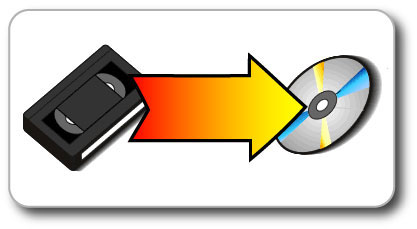
2. VHS von Profis digitalisieren lassen
Falls Sie keine Zeit oder kein passendes Equipment haben, können Sie Ihre VHS-Kassetten auch von einem Digitalisierungsdienstleister bearbeiten lassen. Der Ablauf ist einfach:
- Sie senden Ihre Kassetten per Einschreiben an den Anbieter.
- Die Digitalisierung erfolgt auf USB-Stick, Festplatte oder als Download-Link.
- Optional erhalten Sie das Material im gewünschten Format (AVI, MPEG-2, MPEG-4, etc.).
Die Preise liegen in der Regel zwischen 10 € und 15 € pro Kassette. Bei großen Mengen gibt es oft Mengenrabatte. Ein großer Pluspunkt: Professionelle Anbieter nutzen hochwertige Technik und optimieren Bild und Ton, oft sogar in HD- oder Full-HD-Qualität. Diese Option ist besonders in Deutschland beliebt – durch die Vielzahl an Anbietern sind die Preise meist fair.

Hardware & Stabilität: Grabber, (Line-)TBC & Passthrough
Wenn VHS-Bänder ins Alter kommen, machen sie oft Probleme: Das Bild springt, es entstehen Wellenlinien („Jitter“), oder Bild und Ton laufen langsam auseinander. Ursache ist eine instabile Zeitbasis des Signals. Um das zu stabilisieren, gibt es verschiedene erprobte Wege – je nach Ausstattung und Anspruch:
- Basis-Lösung: ein funktionsfähiger VHS-Rekorder in Kombination mit einem soliden USB-Grabber (z. B. GV-USB2) und Software wie OBS oder AmaRecTV. Für viele Aufnahmen reicht das bereits aus.
- Bessere Lösung: ein S-VHS-Gerät mit eingebautem Line-TBC (Time Base Corrector) in Verbindung mit einem Grabber wie GV-USB2 oder Hauppauge. Dadurch werden Bildzittern und Dropouts deutlich reduziert.
- Optimale Lösung: zusätzlich ein DVD-Recorder wie Panasonic ES10 oder ES15 als Signal-Passthrough. Diese Geräte arbeiten zwar nicht als echter TBC, können aber das Signal so weit stabilisieren, dass selbst schwierige Bänder wieder sauber aufgenommen werden.
| Komponente | Worauf achten? | Typische Probleme | Praxis-Tipp |
|---|---|---|---|
| Grabber | echte 4:2:2-Pfad, stabile Treiber | gefälschte Modelle, Tearing | Seriöse Händler, Testaufnahme mit Bewegungen |
| VCR | S-Video-Ausgang, saubere Mechanik | Dropouts, Tracking-Fehler | Reinigung, Bandschlaufen prüfen |
| TBC/Passthrough | Line- oder Frame-Stabilisierung | zusätzliche Latenz | Nur zuschalten, wenn Bild „wandert“ |
VHS auf Blu-ray kopieren mit DVDFab Blu-ray Creator
Haben Sie Ihre VHS digitalisiert, ist der nächste Schritt das Brennen auf Blu-ray. Hier kommt der DVDFab Blu-ray Creator ins Spiel. Der DVDFab Blu-ray Creator ist die weltweite beste Lösung zum VHS auf Blu-ray kopieren. Diese Software ist ein leistungsstarker Blu-ray Creator, der nach der VHS-Digitalisierung alle Arten an Video- und Audioformaten auf Blu-ray Discs brennen oder als Blu-ray-ISO-Datei oder Blu-ray-Ordner, für die flüssige Wiedergabe auf Blu-ray-Playern oder anderen Geräten speichern kann.
Vorteile im Überblick:
- Unterstützt alle gängigen Videoformate (z. B. AVI, MPEG, MP4)
- Erstellt Blu-rays mit individuellen Menüs
- Bietet statische & dynamische Vorlagen mit voller Gestaltungsfreiheit
- Ausgabe als Blu-ray-Disc, ISO-Datei oder Blu-ray-Ordner
- Verfügbar für Windows & macOS
- Unterstützt CUDA & Intel Quick Sync für schnelle Verarbeitung
- Mit wenigen Klicks gestalten Sie Ihre Blu-ray persönlich – inklusive Hintergrund, Kapitelmenüs, Schriftarten und mehr.

Dieser Blu-ray Creator zum VHS auf Blu-ray kopieren kann eine Blu-rays mit eigenen, individuell kreierten Menüs erstellen, sodass Sie ihre VHS-Erinnerungen in einem ganz persönlichen Design präsentieren können. Der DVDFab Blu-ray Creator zum VHS auf Blu-ray kopieren bietet außerdem verschiedene statische und dynamische Vorlagen an, mit denen Ihre eigenen Blu-ray Kreationen professionell aussehen. Es gibt eine integrierte Menü-Bibliothek, die regelmäßig aktualisiert wird und so immer modern und auf dem neusten Stand der Trends ist. Noch dazu sind die Menü-Vorlagen beim VHS auf Blu-ray kopieren frei anpassbar. Sie können alle Elemente und Widgets der Vorlagen, inklusive Hintergrundbild, Play/Pause Taste, Zurück/Nächste Taste, Thumbnails und sogar Schriftart, -farbe und -größe etc. frei anpassen. Außerdem können Sie im Vorschau-Fenster vorab einsehen, ob Sie mit den Einstellungen zufrieden sind bevor Sie mit dem endgültigen VHS auf Blu-ray kopieren beginnen.

Der DVDFab Blu-ray Creator zum VHS auf Blu-ray kopieren hat eine Windows und Mac Version, die beide über eine intuitive und saubere Oberfläche verfügen. So können auch Anfänger ohne Vorwissen problemlos VHS auf Blu-ray kopieren. Trotz der einfachen Handhabung unterstützt dieser Creator die neusten Technologien wie NVIDIA CUDA und Intel Quick Sync und kann die Verarbeitungsgeschwindigkeit beim VHS auf Blu-ray kopieren daher immens beschleunigen. Neben der blitzschnellen Geschwindigkeit kann er beim VHS auf Blu-ray kopieren eine exzellente Ausgabequalität garantieren, die in keiner Weise schlechter ist als die der Quelle.
VHS auf Blu-ray kopieren in 3 Schritten: So einfach geht's
- Schritt 1: Öffnen Sie DVDFab 13 und wählen Sie das Modul „Creator“. Ziehen Sie Ihre digitalisierten VHS-Dateien in das Programmfenster oder klicken Sie auf „+Hinzufügen“, um sie zu laden.
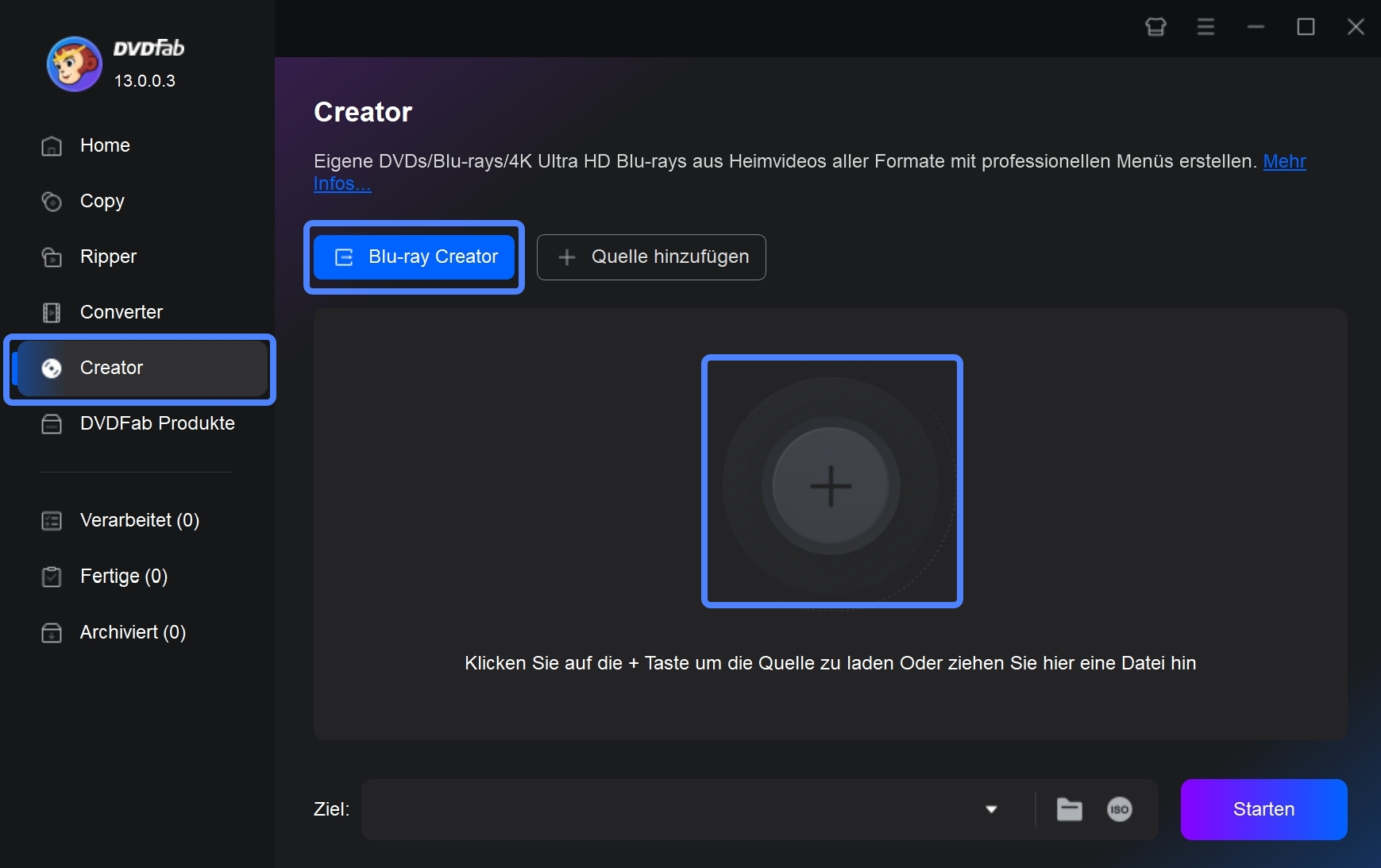
- Schritt 2: Klicken Sie auf das Schraubenschlüssel-Symbol, um die Ausgabegröße und Qualität auszuwählen. Passen Sie mit dem Menü-Symbol Ihr persönliches Blu-ray-Menü an.
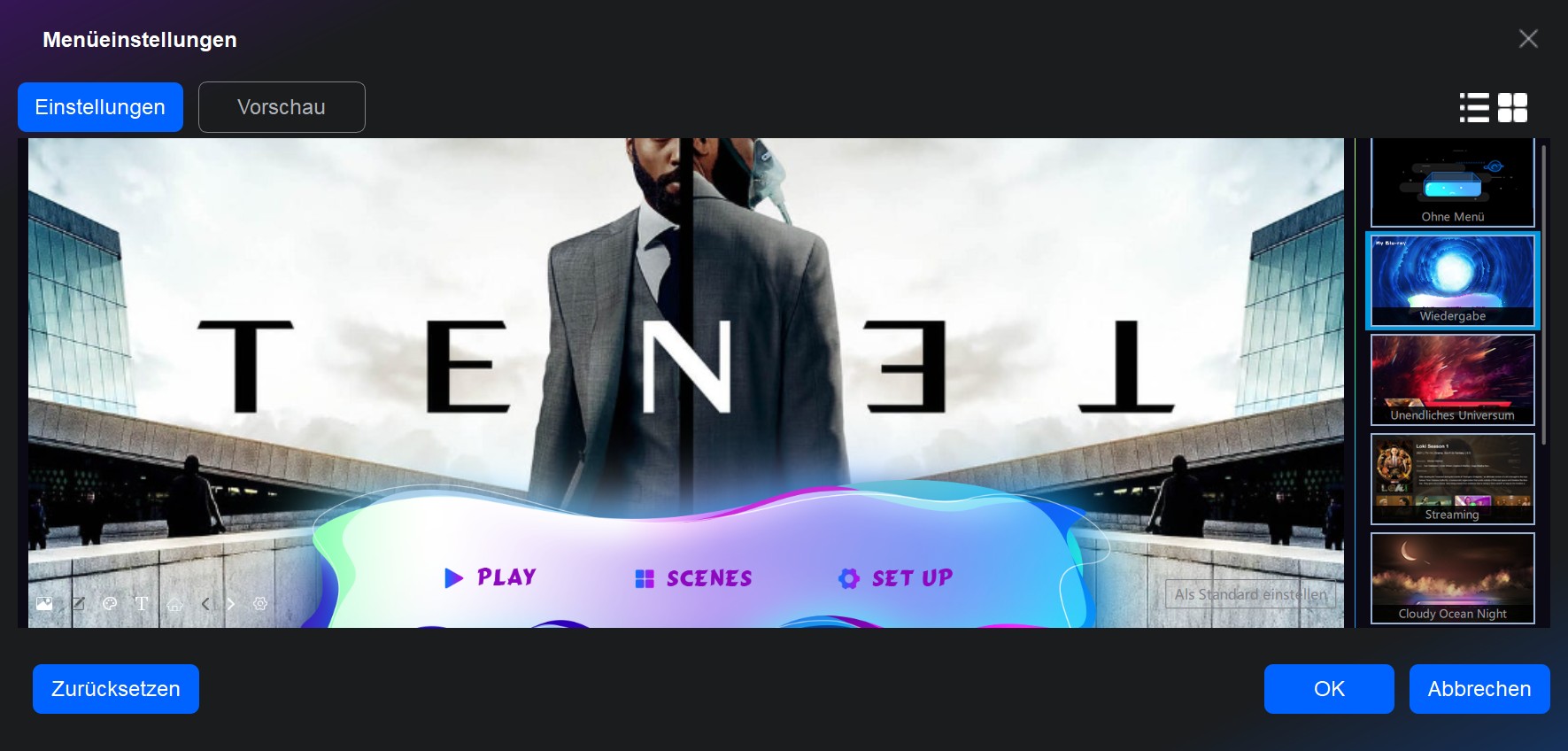
-
Schritt 3: Wählen Sie unten ein Ausgabeverzeichnis (Disc, Ordner, ISO) und starten Sie mit einem Klick auf „Start“ den Brennvorgang.
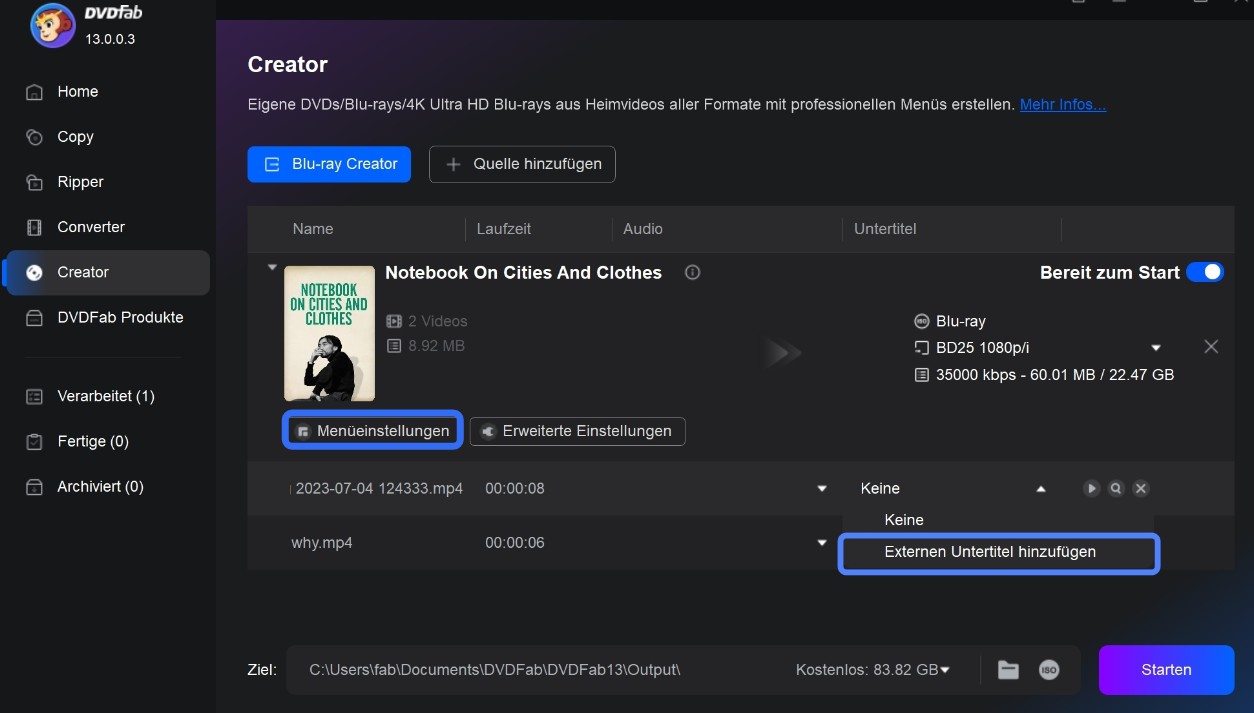
FAQs
Meine VHS-Kassetten sind schon 20 Jahre alt – kann man sie noch retten und in DVD oder Blu-ray kopieren?
Ja. Auch alte Bänder lassen sich in den meisten Fällen digitalisieren. Solange das Magnetband nicht vollständig zerstört ist, lassen sich VHS-Kassetten digitalisieren und anschließend auf DVD oder Blu-ray brennen. Professionelle Anbieter setzen spezielle Abspielgeräte und Bandreinigung ein, um auch leicht beschädigte Kassetten zu stabilisieren. Zwar bleibt die ursprüngliche VHS-Qualität (ca. 240–288 Zeilen Auflösung) die technische Grenze, doch moderne Digitalisierung mit S-Video-Anschluss, Rauschunterdrückung und Farbkorrektur verbessert das Bild sichtbar. Auf Blu-ray oder als ISO/Ordner gespeichert sind die Aufnahmen dauerhaft archiviert und problemlos auf heutigen Playern abspielbar.
Ich habe keinen VHS-Player mehr – was tun?
Sie können einen gebrauchten VHS-Rekorder günstig erwerben (ab ca. 30 €). Alternativ übernehmen Digitalisierungsdienste den kompletten Prozess, da sie über professionelle Videorekorder und Capture-Hardware verfügen. Beim Selbermachen entstehen nur einmalige Kosten für einen Video-Grabber (10–20 €). Professionelle Anbieter berechnen meist 10–15 € pro Kassette. Ab größeren Mengen lohnt sich der Profi-Service, da Zeit gespart und die Bildqualität optimiert wird.
Was ist das beste Gerät zum Digitalisieren von VHS zu PC?
Viele Nutzer empfehlen Capture-Karten wie Elgato oder I‑O Data’s GVUSB2, in Kombination mit einem S‑Video–fähigen VCR, da sie bessere Qualität liefern als einfache USB‑Sticks.
Nur bedingt. Wichtig sind CPU-Leistung und Schnittstellen für Capture-Karten. Aktuelle Software läuft meist problemlos auf PCs der letzten fünf Jahre. Neuere Geräte mit Intel Quick Sync oder CUDA-Unterstützung wie beim DVDFab sind allerdings spürbar schneller.
Einige Nutzer warnen vor Billiganbietern wie Legacybox, Walmart oder Costco. Stattdessen empfiehlt sich:
- Lokaler Anbieter mit positiven Bewertungen
- Preislich realistisch: max. 15 € pro Kassette
Ja, aber nur analog. Ein Nutzer beschreibt:“Connect DVD player to VCR via composite… select ‘4:3 Letterbox’… press record on VCR.” Für den umgekehrten Weg (VHS zu Blu-ray) gilt: Der richtige Weg führt über Digitalisierung → PC → Blu-ray-Brennen.
Das kommt auf Ihre Ansprüche an. Viele Beamer nutzen einfache Voreinstellungen wie „Fast 1080p30“ in DVDFab mit guter Bildqualität und Dateigröße (~2–7 GB), ohne sichtbare Artefakte. Wer jedoch Maksimalkorrekturen in Bild und Ton wünscht, sollte eine Schnittsoftware nutzen – das kostet Zeit und Einarbeitung.
Fazit
In diesem Artikel haben Sie Alles zum Thema VHS auf Blu-ray kopieren erfahren. Sie wissen nun, dass Sie Ihre alten VHS-Kassetten digitalisieren können, um Ihre wertvollen Erinnerungen an vergangene Tage zu speichern, bevor diese für immer verloren gehen. Ob Sie dies mit einem Video-Rekorder zu Hause selbst tun oder ob Sie einen der unzähligen Dienstleister zum VHS digitalisieren nutzen, liegt dabei ganz bei Ihnen. Sobald Sie Ihre VHS-Videos als digitale Dateien auf dem PC oder einem USB-Stick gesichert haben, können Sie mit dem VHS auf Blu-ray kopieren beginnen. Der DVDFab Blu-ray Creator ist die weltweit beste Wahl zum VHS auf Blu-ray kopieren und Blu-ray brennen. Die professionelle Software unterstützt nicht nur zahlreiche Eingabeformate, sondern ermöglicht es Ihnen außerdem, ein ganz persönliches und individuelles Blu-ray-Menü zu designen. Die Erweiterten Einstellungen und fortschrittlichen Technologien sorgen außerdem dafür, dass die Ausgabe nach dem VHS auf Blu-ray kopieren zu 100% Ihren Ansprüchen entspricht. So können Sie zukünftig all Ihre Erinnerungen auf Ihrem Blu-ray-Player wiedergeben oder weitere Kopien für Ihre Familie und Freunde erstellen. Der DVDFab Blu-ray Creator bietet eine 30-tägige kostenlose Testphase an, in der Sie ihn mit allen Funktionen ausprobieren können. Also, worauf warten Sie noch? Beginnen Sie jetzt mit dem VHS auf Blu-ray kopieren im DVDFab Blu-ray Creator. Sie werden begeistert sein!
Haben Sie auch einige teure UHD-Blu-ray-Discs in Ihrer Sammlung und möchten diese für die Wiedergabe auf mobilen Geräten in digitale Formate rippen? Dann lesen Sie sich hier den Artikel Wie kann ich UHD Blu-ray rippen durch.




